- English
- Čeština
- Español
- Italiano
- Deutsch
- Polski
- 日本語
- Home
- Utilisation de l'imprimante
- Prusa Connect & PrusaLink
- Prusa Connect et PrusaLink expliqués
Prusa Connect et PrusaLink expliqués
- Modèles 3D
- Guide des matériaux
- Découpage
- Entretien de l'imprimante
- Prusa Connect & PrusaLink
- Caméra Buddy3D
- Camera compatibility (RPi + PrusaLink)
- Échec de l'enregistrement à Connect
- Échec de l'enregistrement à Connect #12401 (MINI)
- Échec de l'enregistrement à Connect #17401 (XL)
- Échec de l'enregistrement à Connect #21401 (MK3.9)
- Échec de l'enregistrement à Connect #23401 (MK3.5)
- Échec de l'enregistrement à Connect #26401 (MK4S) #13401 (MK4)
- Connexion de l'Original Prusa SL1/SL1S à PrusaSlicer
- How to connect to RPi via SSH
- Comment définir une adresse IP statique
- Prusa Connect - API caméra
- Prusa Connect (HT90)
- Prusa Connect et PrusaLink expliqués
- Qu'est-ce que Prusa Connect ?
- Qu'est-ce que PrusaLink ?
- Comment installer et configurer PrusaLink et Prusa Connect ?
- Imprimantes Original Prusa nouvelle génération
- Original Prusa i3 MK3/S/+ ou MK2.5/S
- Autres guides liés à Prusa Connect et PrusaLink :
- Octoprint / Autres / Projets tiers :
- Prusa Connect Local (MINI)
- Configuration de Prusa Connect (SL1/S)
- Application mobile Prusa
- PrusaLink (SL1/SL1S)
- Envoi de G-codes à l'imprimante via le réseau (PrusaConnect, PrusaLink, Octoprint)
Prusa Connect et PrusaLink sont deux solutions d'impression à distance développées en interne par Prusa. Son origine se trouve dans le système de gestion utilisé dans notre ferme d'impression de taille record située au siège de Prague.
- Prusa Connect est un service cloud pour l'impression à distance disponible de n'importe où.
- PrusaLink* est le côté client exécuté localement sur votre imprimante, accessible depuis le réseau local
*anciennement connu sous le nom Prusa Connect Local
Qu'est-ce que Prusa Connect ?
Prusa Connect (connect.prusa3d.com) vous permet de contrôler chacune de vos imprimantes ou même de gérer une ferme d'impression de n'importe où dans le monde.
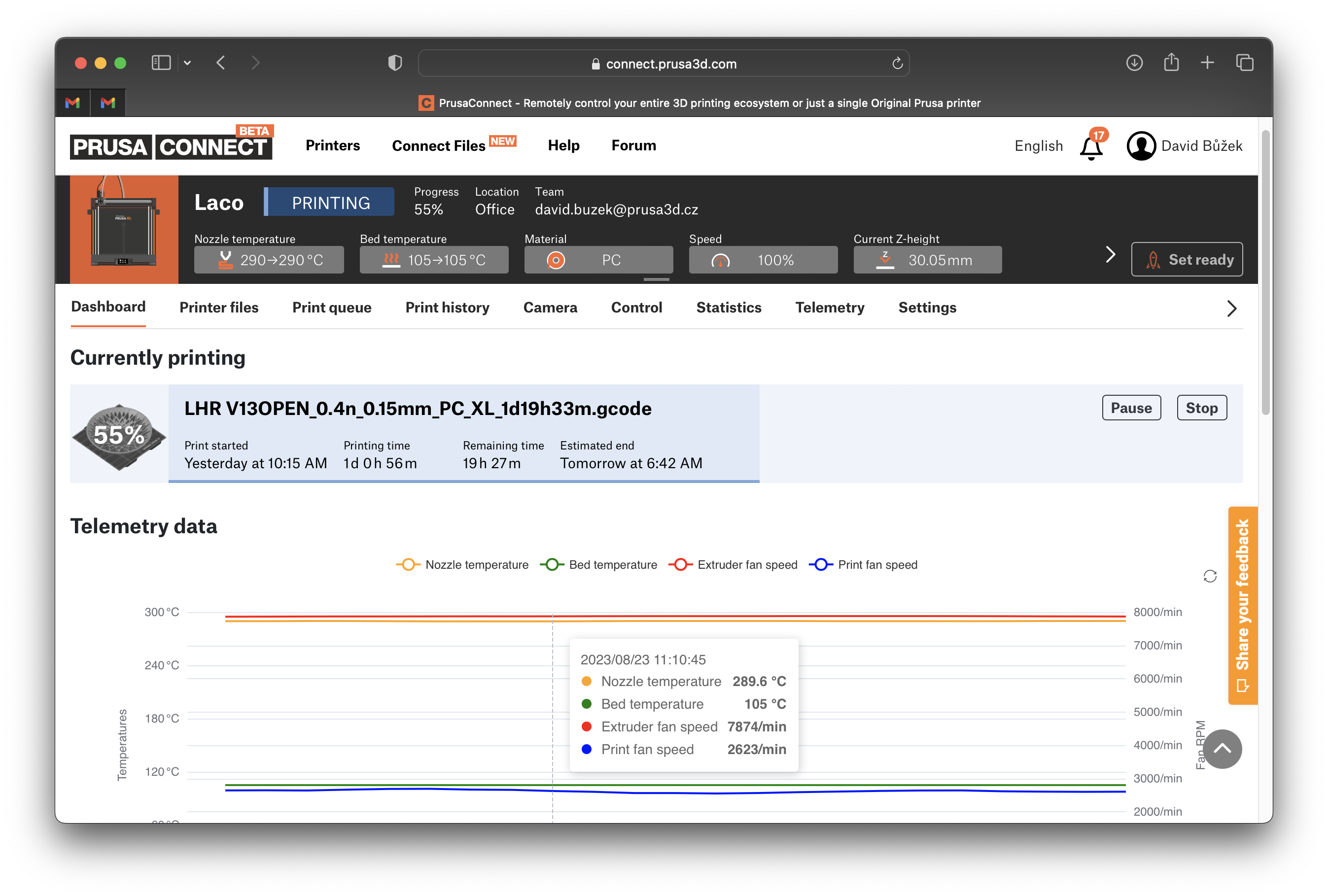
Exemple d'interface de Prusa Connect (service cloud)
Il est disponible gratuitement pour les propriétaires d'imprimantes Original Prusa sélectionnées (voir la liste ci-dessous). Vous bénéficiez d'un stockage cloud gratuit de 1 Go pour vos G-codes et vos données télémétriques. La liste complète des fonctionnalités et des prix pour les clients finaux ou les entreprises sera annoncée ultérieurement.
De plus, Prusa Connect est capable de surveiller l'utilisation de chaque imprimante individuellement, fournissant des statistiques précieuses sur votre environnement de production.
Qu'est-ce que PrusaLink ?
Tout comme Octoprint, ce système de gestion d'imprimante à distance s'exécute localement sur votre imprimante Original Prusa.
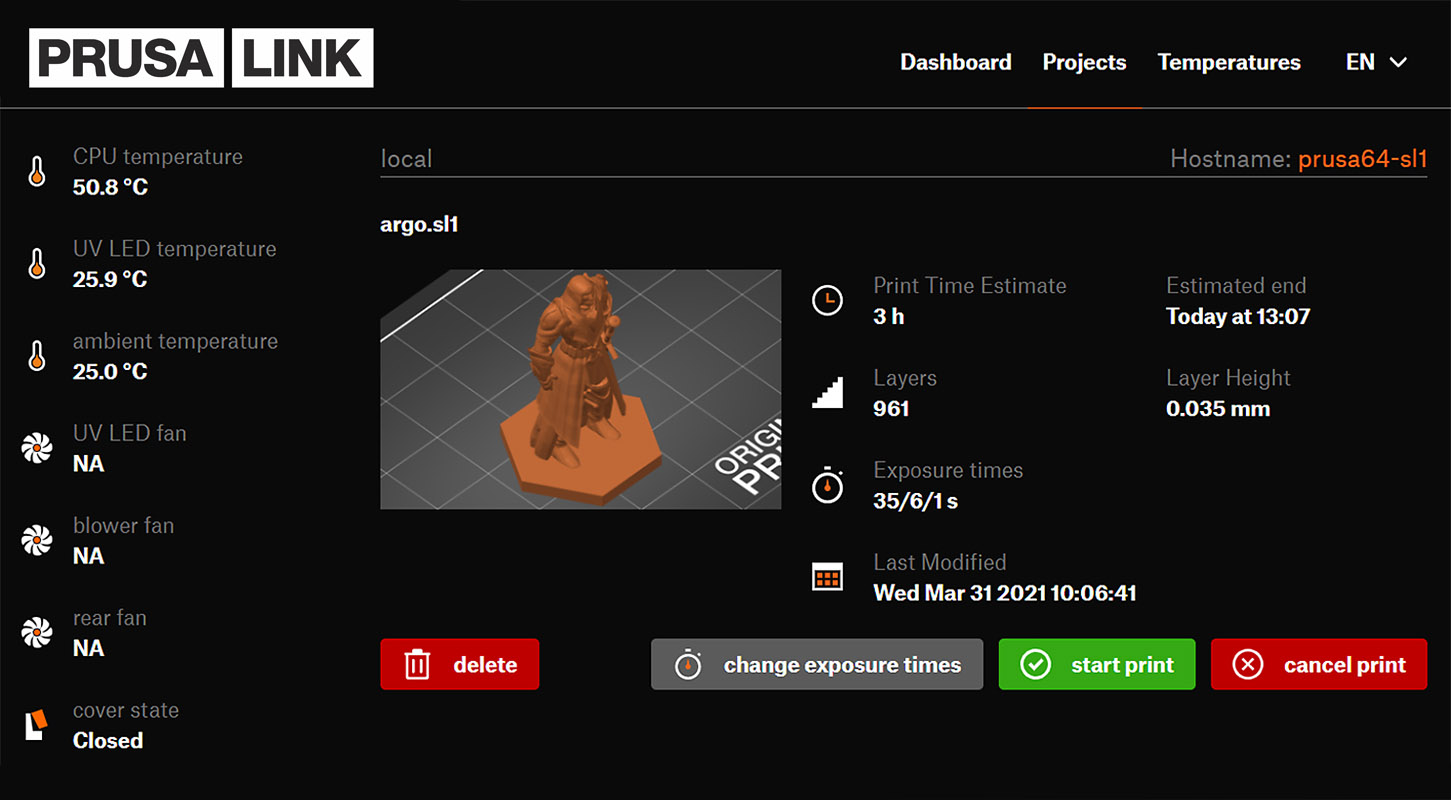
Exemple d'interface de PrusaLink (réseau local)
Son objectif principal est de fournir une communication entre votre imprimante et le cloud Prusa Connect. La fonction secondaire est de fournir une interface web, qui ne peut être utilisée que sur votre réseau local (domestique). Collez simplement l'adresse IP de l'imprimante dans votre navigateur web pour y accéder. En utilisant PrusaLink seul, vous pouvez surveiller votre imprimante, télécharger des G-codes, démarrer ou annuler une impression.
Comment installer et configurer PrusaLink et Prusa Connect ?
Pour utiliser Prusa Connect, vous devez d'abord configurer PrusaLink sur votre imprimante. Les guides ci-dessous vous guideront étape par étape tout au long du processus.
| Imprimantes FDM | PrusaLink | Prusa Connect |
| Original Prusa MK4/S, MK3.9/S, MK3.5/S | intégré | Disponible |
| Original Prusa i3 MK3/S/+ | via RPi / RPi Zero (GPIO/USB) | Disponible |
| Original Prusa i3 MK2.5/S | via RPi (USB) | Disponible |
| Original Prusa XL | intégré | Disponible |
| Original Prusa MINI / MINI + | intégré | Disponible |
| Imprimantes SLA | PrusaLink | Prusa Connect |
| Original Prusa SL1S SPEED | intégré | À venir (travail en cours) |
| Original Prusa SL1 | intégré | À venir (travail en cours) |
Imprimantes Original Prusa nouvelle génération
Comme les MK4/S, MK3.9/S, MK3.5/S, XL, MINI/+, SL1/SL1S ainsi que les autres modèles à venir ont PrusaLink d'intégré. Vous pouvez connecter l'imprimante à l'aide du Wi-Fi ou d'un réseau LAN câblé (Ethernet). Notez que sur la MINI/+, vous devez d'abord installer le module Wi-Fi pour utiliser la fonctionnalité sans fil.
- Configuration du Wi-Fi et de PrusaLink (MK4, MK3.9, MK3.5, XL, MINI/+)
- Ajouter l'imprimante à Prusa Connect (MK4, MK3.9, MK3.5, XL, MINI/+)
- Installation du Wi-Fi et de PrusaLink (MINI/+)
- PrusaLink (SL1/S)
Original Prusa i3 MK3/S/+ ou MK2.5/S
Dans ce cas, le nom PrusaLink fait également référence à la solution matérielle nécessitant une Raspberry Pi (RPi). Ces imprimantes n'ont pas assez de performances, donc du matériel supplémentaire est nécessaire. PrusaLink remplace la solution abandonnée PrusaPrint (Octoprint et la RPi Zero W).
Quelle Raspberry Pi dois-je me procurer pour ma i3 (MK3/S/+ ou MK2.5/S) ?
Pour votre MK3/S/+, vous devez vous procurer une Raspberry Pi (RPi) pour faire fonctionner PrusaLink et Prusa Connect. Les cartes RPi prises en charge sont répertoriées ci-dessous et si vous êtes sur le point d'en acheter une nouvelle, il est fortement recommandé de rechercher la dernière génération, car les plus anciennes peuvent être plus lentes.
Sur la MK3/S/+, vous pouvez connecter la RPi Zero directement sur la carte mère de l'imprimante ou utiliser la connexion USB.
Sur MK2.5/S, vous devez utiliser la connexion USB avec la RPi. Ensuite, la configuration de PrusaLink et PrusaConnect est assez similaire à la MK3/S/+.
Étant donné que la RPi n'a pas de stockage interne, vous devez vous procurer une carte MicroSD. Carte SD recommandée : Micro SD, norme SDHC, classe 10, 8 Go ou plus. De préférence, choisissez une carte de marque connue pour fonctionner avec la RPi. Faites des sauvegardes régulièrement car même une carte de marque ne garantit pas que vous ne perdrez pas vos données.
Cartes supportées (connexion des GPIO sur l'Einsy Rambo)
- Raspberry Pi Zero 2 W
- Raspberry Pi Zero W
Cartes supportées (connexion USB)
- Raspberry Pi 4
- Raspberry Pi 3+
- Raspberry Pi 3
Cartes non prises en charge
- Raspberry Pi Zero (sans Wi-Fi) et antérieures
- Raspberry Pi 2 et antérieures
- Ne déplacez aucun des axes de l'imprimante à la main ! Utilisez uniquement le menu Déplacer l'axe.
- Ne pas connecter ou déconnecter la RPi.
- N'insérez pas ou ne retirez pas la carte microSD à l'intérieur de la RPi.
- Ne touchez pas la carte RPi.
- Pour connecter ou alimenter la RPi, n'utilisez aucune autre méthode que celles approuvées par Prusa.
- Suivez uniquement les conseils de la documentation officielle publiée par Prusa Research.
- Prusa Research n'est pas responsable des dommages causés par ou causés au matériel tiers.
- Configuration de PrusaLink et Prusa Connect (MK3/S/+)
- PrusaLink/Prusa Connect avec une RPi 3/4 (MK2.5/S MK3/S/+)
- Comment mettre à jour PrusaLink (MK2.5/S MK3/S/+)
Autres guides liés à Prusa Connect et PrusaLink :
- Configuration de la caméra pour PrusaLink / Prusa Connect
- Compatibilité caméra (RPi + PrusaLink)
- Caméra ESP pour Prusa Connect
- Envoi de fichiers de PrusaSlicer vers PrusaLink
- Envoi de fichier de PrusaSlicer vers l'imprimante via le réseau (PrusaConnect, PrusaLink, Octoprint)
- Prusa Connect - Configuration des notifications Telegram
- Prusa Connect - Configuration des notifications Discord
- Prusa Connect - Configuration des notifications Slack
- Comment définir une adresse IP statique
- Comment se connecter à la RPi via SSH
- Connexion de la SL1/S à PrusaSlicer
- Connexion Internet (SL1/S)
- Configuration du Wi-Fi et de PrusaLink (XL firmware jusqu'à la 4.7.5)
- Ajout de l'imprimante à Prusa Connect (XL firmware jusqu'à la 4.7.5)
- Prusa Connect Local (Firmware 4.0.5 - 4.3.4, via Ethernet, guide obsolète) (MINI/+)
u
Octoprint / Autres / Projets tiers :
Commentaires
Vous avez encore des questions ?
Si vous avez une question sur un sujet qui n'est pas traité ici, consultez nos ressources supplémentaires.
Et si cela ne suffit pas, vous pouvez envoyer une demande à [email protected] ou via le bouton ci-dessous.